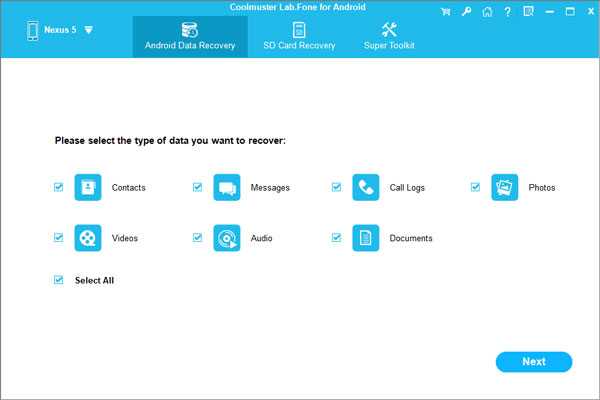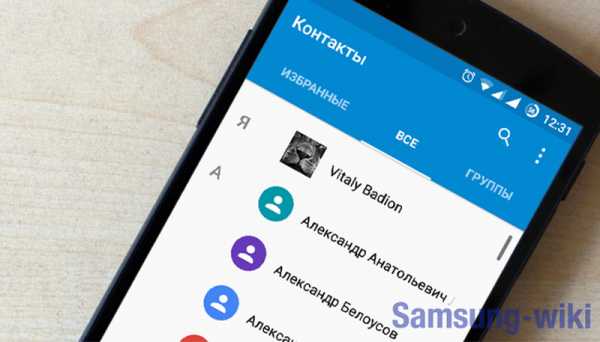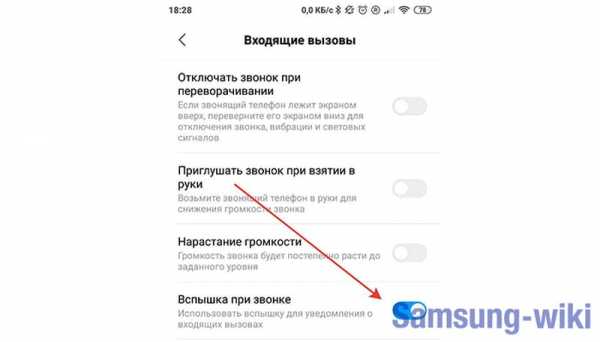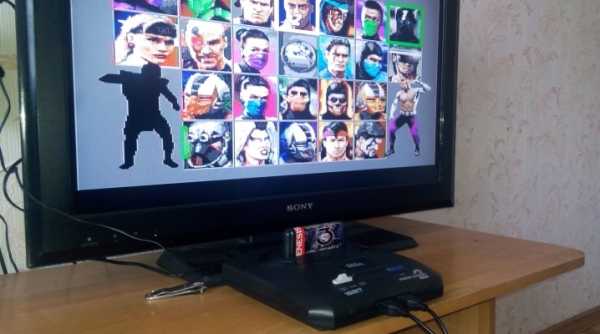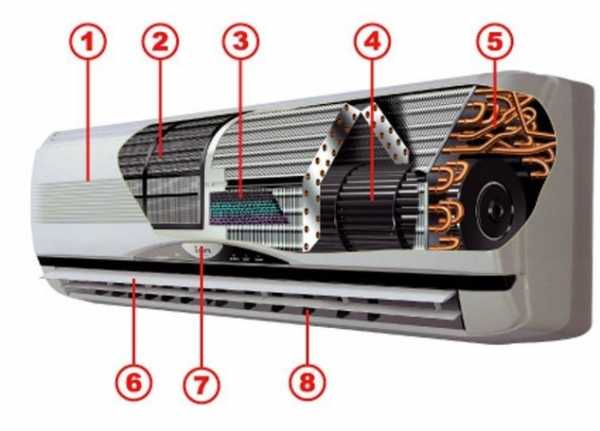Как установить вотс ап на телефон самсунг
Установка и настройка Watsapp на телефон Samsung: пошаговая инструкция
Пошаговая инструкция, как подключить «Ватсап» на телефон «Самсунг» бесплатно на русском языке, сводится к выполнению 4 шагов. При установке мессенджера иногда возникают ошибки, но каждую из них можно устранить самостоятельно.
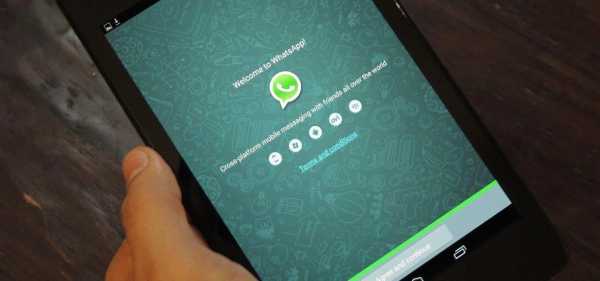 Устанавливаем приложение на телефон.
Устанавливаем приложение на телефон.Как скачать WhatsApp на «Cамсунг»
Существует 3 способа скачать мессенждер «Ватсап» на «Самсунг Галакси» или другую модель:
- через приложение «Гугл Плей»;
- через браузер с официального сайта разработчика;
- через браузер с ресурса, предлагающего модифицированную версию (например, для гаджетов с устаревшей операционной системой).
Для того чтобы воспользоваться первым методом, нужно:
- Открыть меню смартфона и нажать на иконку Google Play.
- После открытия приложения в строке поиска ввести название WhatsApp.
- Нажать кнопку «Установить», которая появится на экране в правой верхней части после обработки запроса.
- Дождаться окончания скачивания.
Скачивание через браузер производится по следующей схеме:
- Перейти на страницу с интересующим релизом. При этом нужно помнить, что безопасна только загрузка с сайта разработчика.
- Указать операционную систему, используемую гаджетом, на котором будет установлено приложение. Также может потребоваться указать его тип, например Galaxy.
- Нажать кнопку «Скачать».
- Сбросить файл с компьютера на телефон.
Как установить «Ватсап» на Samsung
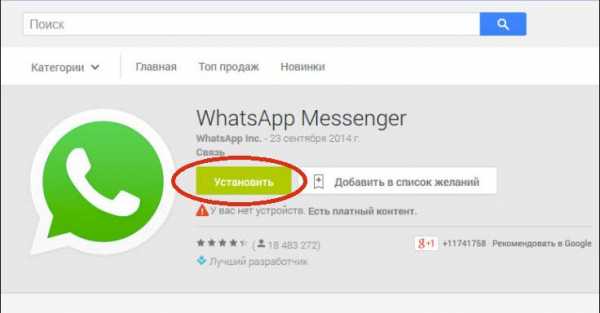 Последовательность действий для активизация приложения.
Последовательность действий для активизация приложения.Последовательность действий для установки мессенджера зависит от способа скачивания. Если оно производилось через браузер, нужно найти установочный файл, сохраненный на гаджете, и активировать его.
Если приложение загружалось через Google Play, то на устройство пользователя попадает файл с расширением .apk, установка которого начнется автоматически. После ее завершения требуется создать и настроить аккаунт.
Для этого нужно:
- открыть «Вацап»;
- передать системе свой номер телефона;
- в появившемся окне подтверждения действия нажать на кнопку «ОК»;
- когда на указанный контакт придет сообщение, ввести содержащийся в нем код в поле подтверждения номера;
- заполнить информацию в профиле.
По такой же схеме производится установка мессенджера на планшет Samsung. Если в него не установлена SIM-карта, для подтверждения номера нужно иметь под рукой телефон.
Установка «Ватсап» на «Самсунг» с Bada или Wave
 Скачать,перезагрузить и установить не сложные действия.
Скачать,перезагрузить и установить не сложные действия.Поддержка операционных систем Wave и Bada прекращена. Скачать адаптированный под них WhatsApp для Samsung нельзя ни в Google Play, ни на официальном ресурсе разработчика.
Найти подходящую версию можно в интернете, на сайтах, специализирующихся на распространении дополнений для этого мессенджера. Примером может служить my-WhatsApp.
После скачивания файла на телефон его необходимо перезагрузить. После этого можно приступать к установке. Она производится по той же схеме, что была представлена в предыдущем разделе для системы «Андроид».
Что делать, если мессенджер не скачивается или не устанавливается
Проблемы со скачиванием и установкой мессенджера могут возникать в 3 случаях:
- недостаточно ресурсов гаджета;
- некорректная работа сервиса Google Play;
- ошибка диспетчера задач.
Столкнувшись с невозможностью загрузить приложение из Google Play, пользователь должен проверить количество свободной памяти на своем мобильном устройстве. Минимально допустимое значение – 100 МБ.
Если такое количество ресурса отсутствует, можно попытаться решить проблему следующими способами:
- переместить часть информации из памяти гаджета на съемный диск;
- провести процедуру оптимизации через раздел «Настройки».
Если сбой вызван нарушением работы Google Play, устранить его можно, перезагрузив телефон.
Если это не помогло решить проблему, нужно действовать по следующей схеме:
- перейти в раздел «Все приложения» настроек гаджета;
- остановить сервисы Google Play;
- снова запустить эту утилиту.
Ошибка диспетчера задач возникает из-за наличия в data/data устройства скрытой папки WhatsApp. Ее существование – результат предыдущих неудачных попыток установки. Избавиться от нее можно, вернувшись к заводским настройкам.
К этой же ошибке может приводить использование утилиты Task-killer. Ее необходимо деактивировать перед загрузкой WhatsApp.
Как перенести WhatsApp с Samsung на Samsung
Часть 3: решение для передачи данных между телефонами в один клик - MobileTrans
Как видите, передача Samsung Smart Switch WhatsApp iPhone / Android имеет множество ограничений. Чтобы избежать этого, вы можете рассмотреть возможность использования любого другого инструмента передачи данных, например MobileTrans. Разработанный Wondershare, он обеспечивает прямое и чрезвычайно быстрое решение для передачи данных с одного устройства на другое. Не только данные WhatsApp, вы также можете перемещать свои сообщения, контакты, фотографии, видео, аудио, документы и многое другое.Приложение может передавать ваши данные между любыми двумя устройствами - это может быть Samsung на Samsung, iPhone на Samsung и так далее. Чтобы перенести WhatsApp с Samsung на Samsung одним щелчком мыши, выполните следующие действия:
- MobileTrans чрезвычайно прост в использовании с интуитивно понятным интерфейсом, который не требует каких-либо технических знаний.
- Он поддерживает прямую передачу данных с телефона на телефон для фотографий, видео, музыки, контактов, журналов вызовов, закладок, сообщений, заметок и многого другого.
- Пользователи могут сначала выбрать тип данных, которые они хотят переместить, прежде чем начать процесс. Вы не столкнетесь с проблемами совместимости при его использовании.
- Он совместим с 6000+ различными моделями телефонов и даже поддерживает кроссплатформенную передачу данных, например, с iOS на Android (и наоборот).
- Качество данных останется неизменным на 100%, и они не будут сохранены где-либо между ними.
Шаг 1: Установите MobileTrans в вашу систему и запускайте его, когда захотите передать свои данные. Находясь дома, просто выберите опцию «WhatsApp Transfer», чтобы продолжить.
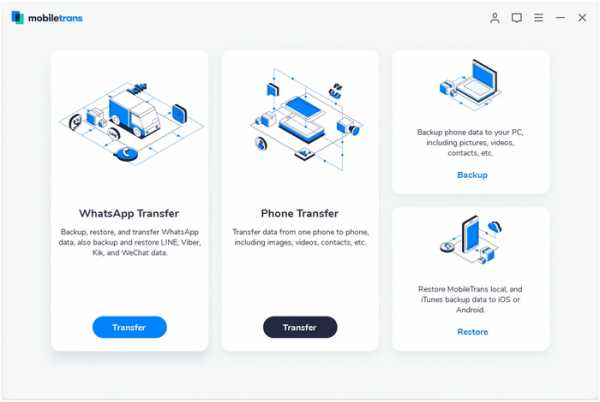
Шаг 2. С помощью надежных USB-кабелей подключите старый и новый телефон Samsung к системе и позвольте приложению их обнаружить. В нем ваши телефоны будут указаны как исходное или целевое устройство.
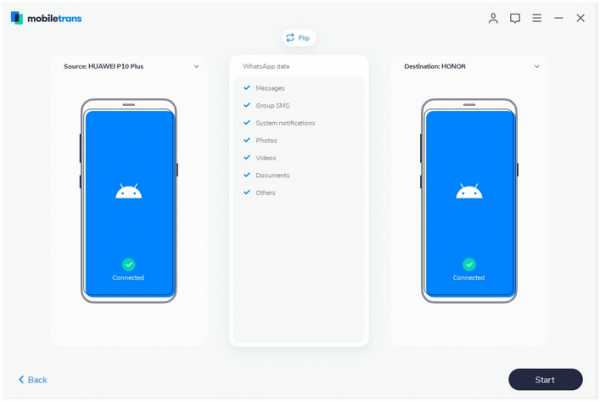
Шаг 3: Теперь отметьте типы данных, которые вы хотите переместить, и нажмите кнопку «Перевернуть», чтобы изменить положение устройств. Просто нажмите кнопку «Пуск», чтобы переместить выбранные данные.
Шаг 4. Готово! Подождите и подождите несколько минут, пока MobileTrans перенесет ваши данные из источника на новое устройство Samsung. После завершения процесса передачи вы получите уведомление, чтобы вы могли удалить свои телефоны.
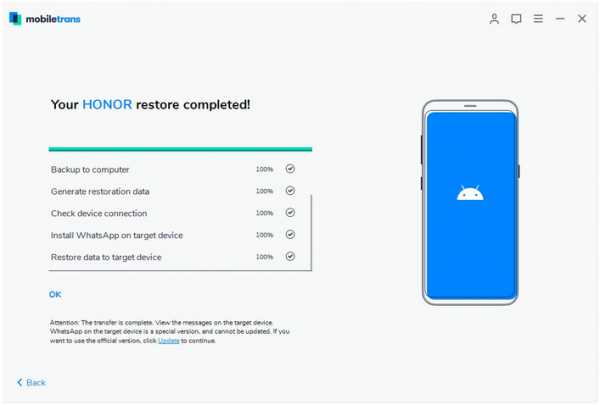
Плюсы:
- Чрезвычайно быстрый и простой в использовании
- Совместим с более чем 8000 ведущих устройств
- Также поддерживает межплатформенную передачу данных
Минусы:
- Доступна только бесплатная пробная версия
Совет от профессионалов: как передавать сообщения WhatsApp с помощью dr.fone - Восстановить приложение Social
Перечисленные выше решения в значительной степени помогут вам передавать мультимедийные файлы WhatsApp и общие документы. Однако, если вы хотите передавать сообщения WhatsApp с Samsung на Samsung, воспользуйтесь помощью dr.fone - вместо этого восстановите приложение Social. Как следует из названия, приложение позволяет создавать резервные копии данных WhatsApp, восстанавливать их и даже напрямую переносить с одного телефона на другой. Это может быть от Samsung к Samsung или любая другая кроссплатформенная передача данных.Он поддерживает передачу сообщений WhatsApp, медиа-контента, контактов и так далее.
Все, что вам нужно сделать, это запустить приложение и посетить его функцию для передачи сообщений WhatsApp. Подключите оба устройства и, как только они будут обнаружены, просто нажмите кнопку «Перенести». Да, сделать передачу Samsung WhatsApp с помощью dr.fone действительно так просто.
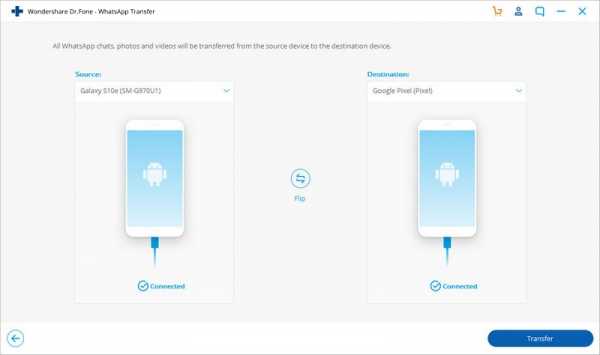
Вот так! Прочитав это руководство, вы наверняка сможете перенести WhatsApp с Samsung на Samsung.Для вашего удобства я перечислил три различных решения по переносу WhatsApp с Samsung на Samsung. Поскольку передача Samsung Smart Switch WhatsApp iPhone / Samsung не является идеальным методом, вы можете рассмотреть возможность использования dr.fone - Restore Social App Transfer WhatsApp messeges. Используя MobileTrans, вы можете перемещать все данные устройства одним щелчком мыши, и этот инструмент, безусловно, поможет вам переключать смартфоны без каких-либо проблем.
.Как перенести WhatsApp на новый телефон
Часть 3: Другие решения для передачи сообщений WhatsApp на новый телефон
1. Перенесите WhatsApp с iPhone на iPhone через iCloud.
Чтобы передать сообщения WhatsApp с iOS на другой, мы собираемся записать метод, который включает в себя функцию резервного копирования iCloud в WhatsApp. Однако учтите, что этот метод может перезаписать существующие данные на вашем устройстве. Поэтому обязательно следуйте этому пути, если вы полностью согласны с последствиями.Вот шаги, которые необходимо выполнить для передачи сообщений WhatsApp между iPhone.
- Во-первых, включите функцию резервного копирования iCloud на исходном и целевом устройствах. Игнорируйте, если это уже сделано.
- Возьмите исходный код или старый iPhone и откройте «WhatsApp».
- Теперь нажмите «Настройки», а затем «Настройки чата».
- Перейдите в «Резервное копирование чата» и нажмите «Резервное копирование сейчас».
- Резервные копии чатов вашего телефона будут успешно сохранены на сервере iCloud WhatsApp.
- После этого возьмите свое новое или целевое устройство. Начните с установки на него WhatsApp.
- Введите свой номер на экране входа в систему, чтобы продолжить.
- Здесь вам нужно восстановить ваши предыдущие чаты.
- Просто нажмите «Восстановить историю чата», когда будет предложено, и вы сможете получать свои чаты на новом телефоне.
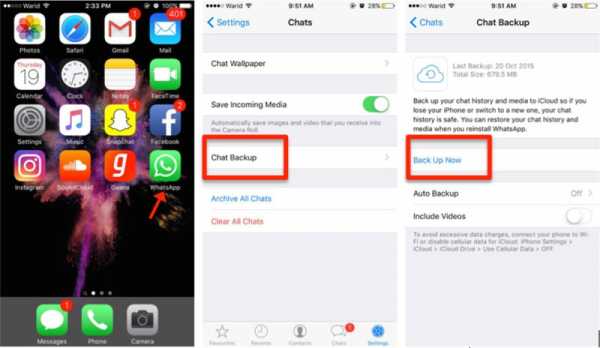
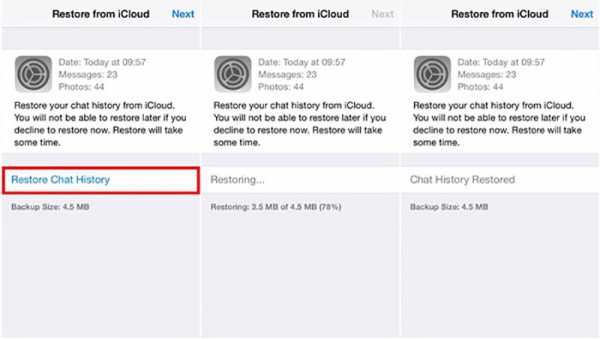
2.Перенос WhatsApp с Android на Android с помощью резервного копирования чата
Когда дело доходит до переноса WhatsApp на новый телефон, и оба (старый и новый) телефоны являются Android, вам нужно воспользоваться помощью резервного копирования Google Диска. В последних версиях WhatsApp приложение автоматически создает резервную копию чатов на Google Диске в 2 часа ночи. Это помогает легко переносить сообщения WhatsApp на новейший телефон. Когда вы устанавливаете WhatsApp на новый телефон с тем же номером, вы получите историю чата на свой телефон, когда на вашем устройстве будет включено автоматическое резервное копирование.
- Откройте WhatsApp на исходном устройстве Android и коснитесь «трех точек» в углу. Нажмите «Настройки» и выберите «Чаты».
- Теперь нажмите «Резервное копирование чата». Теперь вы можете выполнить резервное копирование вручную, нажав «РЕЗЕРВНОЕ КОПИРОВАНИЕ», или установить частоту резервного копирования ежедневно, еженедельно и т. Д. По вашему выбору.
- Теперь на своем новом устройстве установите WhatsApp из «Play Store» и войдите в систему, используя номер телефона, который вы использовали на предыдущем телефоне.
- При этом вам будет предложено восстановить резервную копию. Следуйте инструкциям, и через несколько минут ваши чаты будут на вашем новом устройстве.
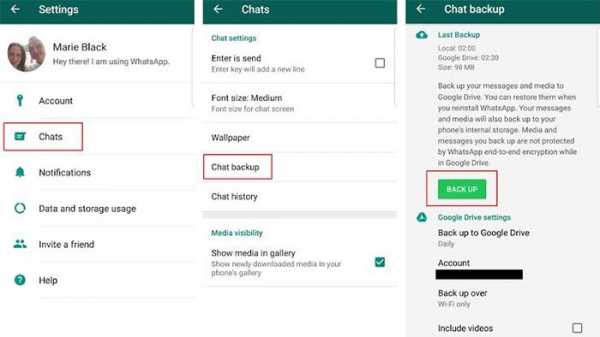
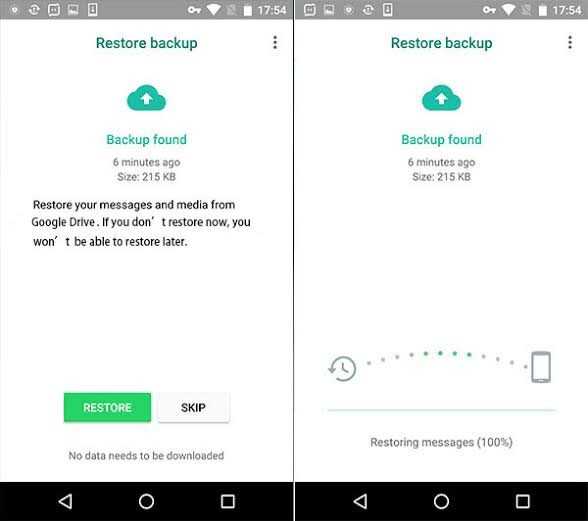
Вот как передавать сообщения WhatsApp на новый телефон, когда два телефона - Android.
3. Передача WhatsApp между Android и iPhone через чат по электронной почте.
Если вам интересно, как перенести WhatsApp с Android на iPhone, мы готовы помочь.После знакомства с вышеуказанными методами мы расскажем вам, как перенести свои чаты WhatsApp с вашего устройства Android на iPhone. Для этого вам просто нужно сделать резервную копию WhatsApp. Дайте нам знать, как шаг за шагом.
- Прежде всего, возьмите свой старый Android и сделайте резервную копию сообщений разговоров WhatsApp по электронной почте. Для этого запустите WhatsApp на своем устройстве Android. Теперь нажмите «три точки» в углу и выберите «Настройки», а затем «Чаты».
- Затем нажмите «История чата», а затем выберите «Экспорт чата». Теперь вы можете вручную выбрать беседу, которую хотите перенести.
- Теперь вам будет предложено экспортировать выбранный чат «без мультимедиа» или «включить мультимедиа». Выберите в соответствии с вашими предпочтениями, а затем нажмите Gmail или любого другого поставщика услуг электронной почты.
- Наконец, введите адрес электронной почты получателя на следующем экране.И нажмите на кнопку «Отправить».
- После этого возьмите свой iPhone и установите на него WhatsApp. После успешной установки введите тот же номер телефона, который вы использовали на устройстве Android.
- Теперь вам просто нужно войти в учетную запись электронной почты, на которую вы получили экспортированный диалог. Просто войдите в полученное письмо, чтобы получить доступ к чатам, перенесенным из WhatsApp на новый iPhone.
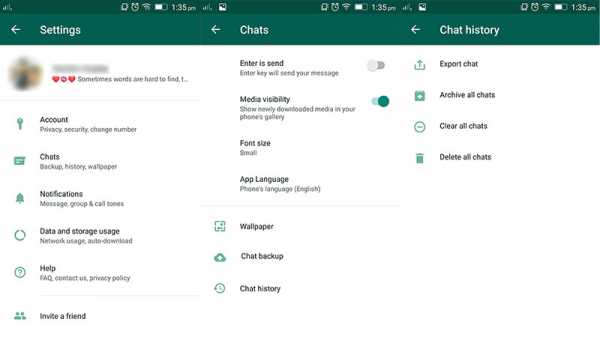
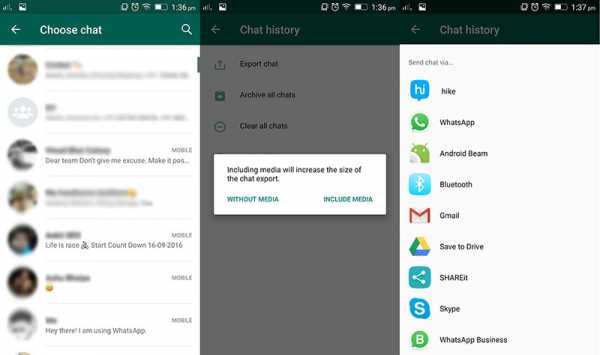

Подводя итог, хотите ли вы перенести WhatsApp с Android на новый телефон или с iPhone на новый телефон, вы можете найти все решения здесь. Однако, чтобы упростить и ускорить работу, MobileTrans - WhatsApp Transfer будет лучшим решением среди них. Просто скачайте и попробуйте!
Попробовать бесплатно Попробовать бесплатно
.Каждое решение, которое вам нужно знать
«У меня недавно появился новый Samsung, но я не могу перенести на него свои чаты WhatsApp со старого iPhone 8. Подскажите, пожалуйста, как перенести WhatsApp с iPhone на Samsung? »
Если у вас также есть новое устройство Samsung, вы можете столкнуться с аналогичной ситуацией. Слишком часто, переходя с одного смартфона на другой, мы теряем данные WhatsApp. Поскольку в WhatsApp можно хранить важные чаты, их потеря может стать кошмаром.Хотя перенос данных с Android на Android (или с iOS на iOS) довольно прост, пользователи сталкиваются с проблемами при передаче данных с одной платформы на другую. Не волнуйтесь - есть несколько умных решений, которые вы все равно можете попробовать. Прочтите и узнайте, как легко передавать сообщения WhatsApp с iPhone на Samsung.

Часть 1: Как перенести WhatsApp с iPhone на Samsung через MobileTrans?
Самый простой способ перенести данные WhatsApp напрямую с одного устройства на другое - использовать специальный инструмент, например MobileTrans - WhatsApp Transfer.Приложение может передавать всевозможные файлы прямо с одного телефона на другой. Также есть специальный раздел для резервного копирования, восстановления и передачи данных WhatsApp для Android и iOS. Поскольку MobileTrans поддерживает кроссплатформенную передачу данных, вы можете напрямую перемещать свои чаты, вложения и т. Д. С iPhone на Samsung.
Во время передачи WhatsApp нет необходимости рутировать или делать джейлбрейк. Ваши данные не будут храниться где-то между ними и будут напрямую перемещены на ваш Samsung.Чтобы узнать, как перенести чаты WhatsApp с iPhone на Samsung, можно предпринять следующие шаги:
- Для начала просто запустите приложение MobileTrans на своем компьютере (Windows или Mac) и из его дома перейдите к функции «WhatsApp Transfer».
- Это предоставит варианты для различных приложений, таких как LINE, Viber, WeChat и т. Д. На боковой панели. Выберите «WhatsApp» здесь и выберите функцию для передачи сообщений WhatsApp.Есть также варианты для резервного копирования и восстановления сообщений WhatsApp.
- Теперь подключите ваш существующий iPhone и новый телефон Samsung к компьютеру и подождите некоторое время, пока приложение их обнаружит. Будет отображен снимок обоих устройств, и они будут помечены как источник или место назначения.
- Поскольку вам нужно знать, как перенести WhatsApp с iPhone на Samsung, ваш iPhone должен быть источником, а Samsung - устройством назначения.Если нет, вы можете исправить их расположение с помощью кнопки «Перевернуть».
- Как только вы будете готовы, просто нажмите кнопку «Пуск» и подождите несколько минут, пока данные WhatsApp будут перемещены на ваш Samsung. Убедитесь, что оба устройства останутся подключенными к системе во время процесса.
- В конце концов, приложение сообщит вам, что передача завершена, и вы сможете безопасно удалить оба устройства.Теперь запустите WhatsApp на своем Samsung и восстановите на нем недавно перенесенные данные WhatsApp.
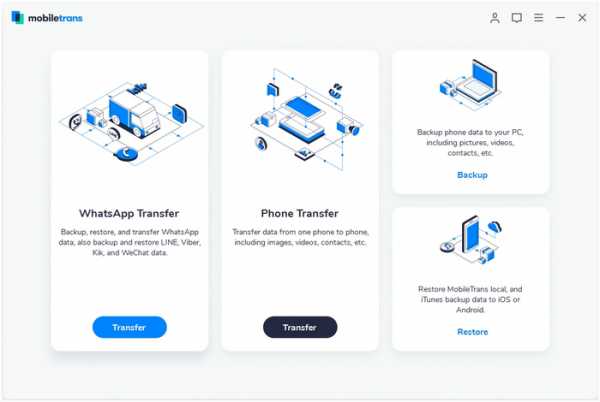
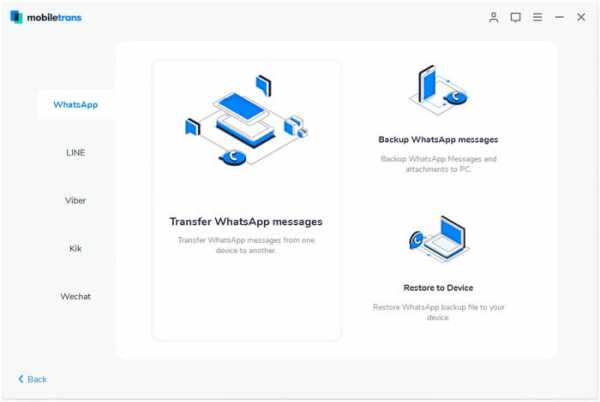

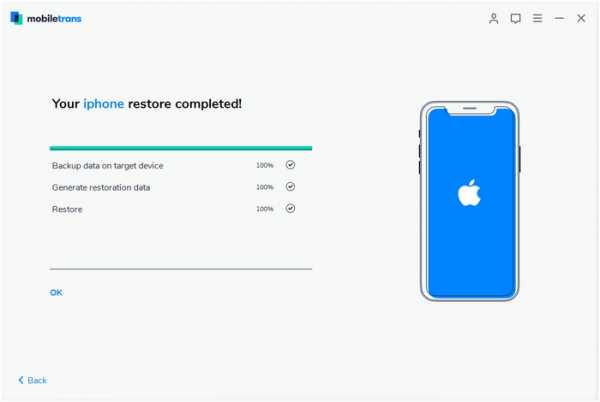
Вот так! Как видите, всего одним щелчком мыши вы можете переместить файлы WhatsApp прямо с iPhone на Samsung. Следуя тому же упражнению, вы также можете узнать, как перенести WhatsApp с Samsung на iPhone.
Часть 2: перенос WhatsApp с iPhone на Samsung через приложение Smart Switch
Если вы хотите использовать встроенную функцию, вы также можете попробовать Smart Switch от Samsung для передачи данных с существующего устройства iOS.Вы можете подключить оба устройства по беспроводной сети или с помощью USB-кабеля (и адаптера). При желании вы можете восстановить данные напрямую из iCloud или устройства iOS.
Хотя приложение может передавать ваши контакты, фотографии, журналы вызовов и т. Д., Пользователи часто жалуются, что этот метод не работает с передачей WhatsApp. Тем не менее, чтобы узнать, как передавать чаты WhatsApp с iPhone на Samsung с помощью Smart Switch, вы можете выполнить следующие действия:
- Для начала установите и запустите приложение Smart Switch на целевом телефоне Samsung.Также выберите подходящий способ передачи данных - по беспроводной сети или через USB. Если вы выберете вариант USB, убедитесь, что у вас есть адаптер USB-Lightning для подключения обоих устройств.
- На вашем целевом телефоне Samsung вас спросят, как вы хотите импортировать данные. Отсюда выберите устройство iOS и укажите, хотите ли вы передавать данные из хранилища устройства или из iCloud.
- Если вы выберете вариант хранения iPhone, на вашем устройстве появится всплывающее окно.Просто нажмите кнопку «Доверие», чтобы безопасно подключиться к телефону Samsung. Если выбран вариант iCloud, вам необходимо войти в существующую учетную запись iCloud, где хранится резервная копия.
- В конце концов, просто выберите тип данных, которые вы хотите переместить, и примите входящий контент на вашем Samsung, чтобы завершить процесс.
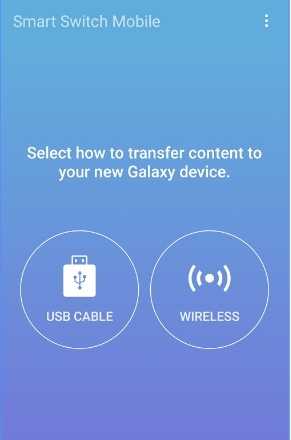
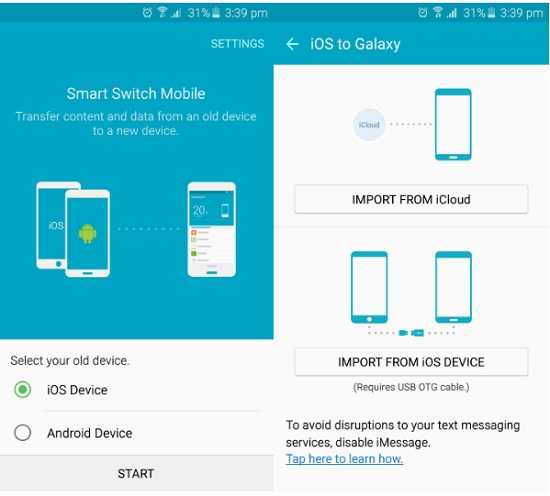
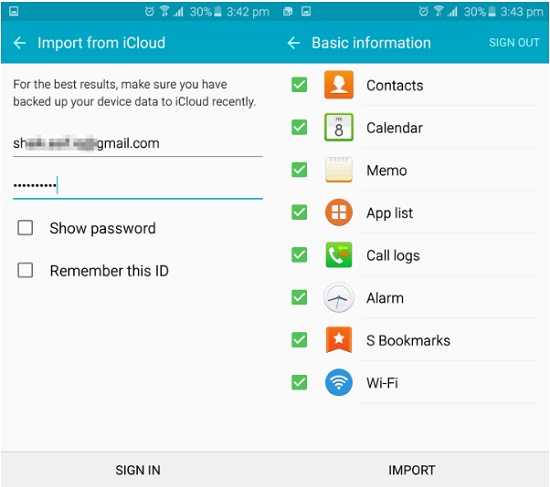
Часть 3: Перенос WhatsApp с iPhone на Samsung через вариант чата по электронной почте
Если вы хотите сохранить только несколько чатов, вы также можете рассмотреть возможность отправки чатов по электронной почте самому себе.Хотя по сути это не приведет к переносу ваших чатов с iPhone на Samsung, но позволит вам хранить сообщения только в электронной почте. Кроме того, вы не можете перенести все чаты за один раз. Все, что вы можете сделать, это сохранить выбранные сообщения WhatsApp на свою электронную почту с помощью этой техники.
- Просто запустите WhatsApp на своем iPhone и выберите разговор, который хотите сохранить.
- Проведите пальцем по чату и перейдите к его параметрам «Еще», чтобы получить различные функции.Отсюда нажмите на опцию для отправки чата по электронной почте. Вы также можете перейти к параметрам чата после его запуска и выбрать функцию чата по электронной почте.
- Это даст вам возможность либо включить, либо исключить вложенный медиафайл в электронном письме. Обратите внимание, что у большинства поставщиков услуг электронной почты (например, Gmail) установлен лимит сообщений в 20-25 МБ, поэтому вы не можете включать в него много файлов мультимедиа.
- Как только вы нажмете на соответствующую опцию, откроется интерфейс электронной почты.Вы можете просто ввести свой собственный адрес электронной почты, чтобы отправить сообщение самому себе. Позже вы можете загрузить это вложение на свой Samsung, чтобы получить доступ к своим сообщениям.
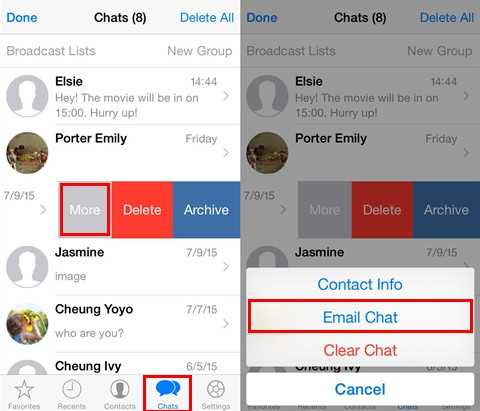
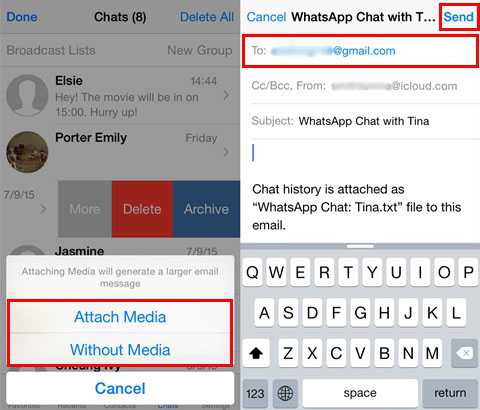
Часть 4: Перенос WhatsApp с iPhone на Samsung через BackupTrans
BackupTrans предоставляет еще одно умное и экономящее время решение для просмотра и передачи данных WhatsApp с одного телефона на другой. Вы можете перенести все данные WhatsApp с iPhone на Samsung или перенести отдельные чаты.Приложение довольно простое в использовании и не требует доступа root / jailbreak для передачи ваших данных. Сюда входят ваши чаты, обмен медиафайлами, контакты и т. Д., Связанные с WhatsApp. Чтобы узнать, как передавать сообщения WhatsApp с iPhone на Samsung, можно предпринять следующие шаги:
- Установите приложение BackupTrans на свой компьютер и подключите оба устройства к системе. Доверяйте компьютеру и подождите, пока приложение обнаружит подключенные телефоны.
- Как только приложение попросит вас сделать резервную копию ваших данных, согласитесь с этим и сохраните свои чаты WhatsApp с вашего iPhone в приложении. После этого вы можете перейти на его боковую панель и просмотреть данные WhatsApp, сохраненные в системе.
- Всякий раз, когда вы хотите передать свои данные, просто выберите значок устройства на боковой панели и щелкните его правой кнопкой мыши. В контекстном меню нажмите «Перенести сообщения с iPhone на Android», чтобы переместить все данные резервной копии.
- Если вы хотите переместить только выбранные чаты, разверните содержимое резервной копии и просто выберите разговоры, которые вы хотите переместить. Точно так же щелкните правой кнопкой мыши, чтобы открыть контекстное меню, и вместо этого выберите «Передать сообщения с этим контактом на Android».
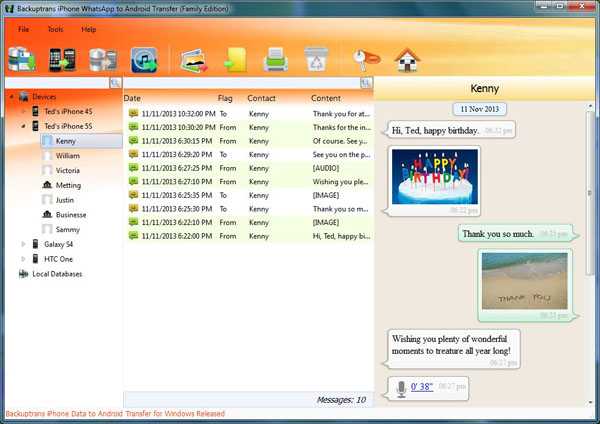
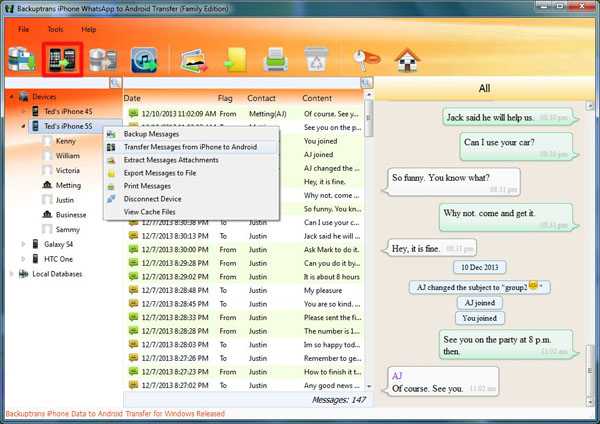
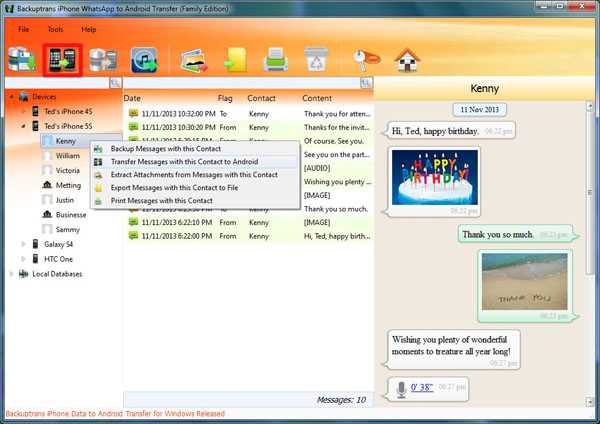
Позже вы можете просто запустить WhatsApp на своем Samsung и выбрать восстановление данных WhatsApp на нем, чтобы успешно перенести свои чаты.
Часть 5: Как перенести WhatsApp с iPhone на Samsung через WazzapMigrator
WazzapMigrator - еще одно популярное решение, на которое полагаются многие пользователи при передаче своих данных WhatsApp с iPhone на Android. Хотя решение бесплатное, оно имеет несколько ограничений и может быть немного утомительным в использовании. Для этого вам нужно сначала сделать резервную копию вашего iPhone через iTunes, а затем извлечь ее. Сохраните его на свое устройство Android и используйте мобильное приложение для общения в чатах WhatsApp.Если вы думаете, что это сбивает вас с толку, выполните следующие действия, чтобы узнать, как перенести WhatsApp с iPhone на Samsung с помощью WazzapMigrator:
- Во-первых, просто подключите iPhone к своей системе и запустите на нем iTunes. Перейдите в раздел «Сводка» и нажмите кнопку «Создать резервную копию сейчас». Просто убедитесь, что вы делаете резервную копию на «Этот компьютер», а не в iCloud.
- Теперь установите настольное приложение WazzapMigrator Extractor на свой компьютер и запустите его.Отсюда вы можете загрузить недавно созданную резервную копию iTunes и извлечь ее.
- После извлечения резервной копии вы можете сохранить ее прямо на Google Диске или в локальном хранилище.
- Если вы сохраните его в локальном хранилище вашей системы, просто подключите телефон Samsung и вручную переместите файл ChatStorage.sqlite в папку «Загрузки» в хранилище телефона.
- После перемещения извлеченного файла просто установите приложение WazzapMigrator на свой телефон Samsung и выберите недавно перенесенную резервную копию iPhone.Это позволит извлечь ваши чаты WhatsApp на телефон, которые впоследствии вы легко сможете восстановить на своем устройстве.
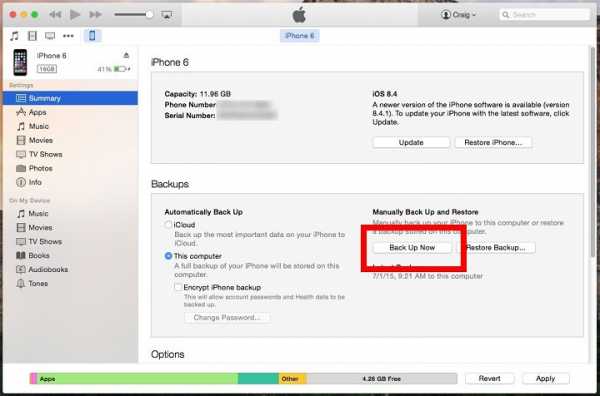
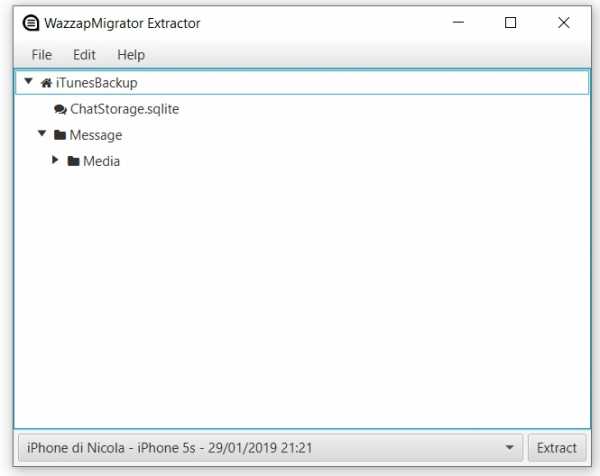
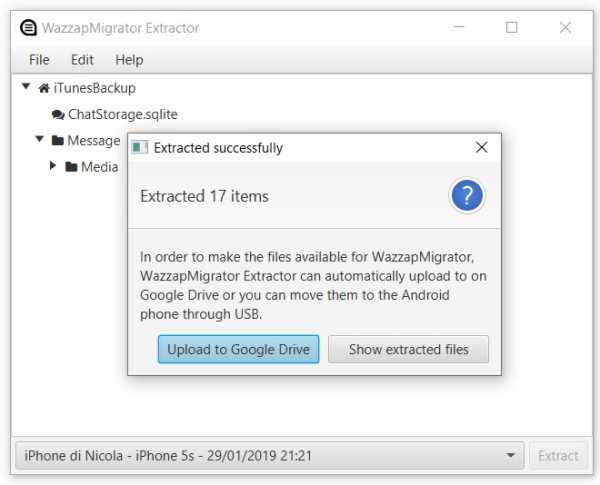
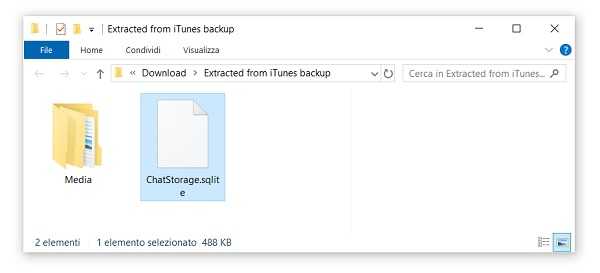
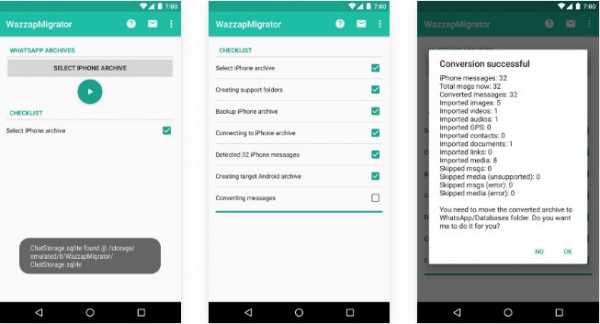
Сравнение пяти методов
| MobileTrans | Умный переключатель | Электронная почта в чате | BackupTrans | WazzapMigrator | |
|---|---|---|---|---|---|
| Обзор | Прямая передача чатов WhatsApp с помощью настольного приложения | Приложение для Android от Samsung для перехода с iPhone / Android на Samsung | Это просто отправит вам выбранные чаты по электронной почте. | Настольное приложение для резервного копирования и передачи чатов WhatsApp. | Это сначала извлечет резервную копию iTunes, а позже перенесет чаты на Android. |
| Поддерживаемый тип данных | Сообщения WhatsApp, фотографии, видео, вложения | Только приложение | Сообщения WhatsApp | Сообщения WhatsApp, фотографии, видео, вложения | Сообщения WhatsApp, фотографии, видео, вложения |
| Ограничения | Поддержка iPhone для Android и Android для iPhone | только с iPhone на samsung | Поддержка iPhone для Android и Android для iPhone | Поддержка iPhone для Android и Android для iPhone | Только с iPhone на Android |
| Легкость использования | Очень легко | средний | средний | средний | Сложно |
| Скорость | Очень быстро | средний | Кропотливый | Быстро | Кропотливый |
| Проблемы совместимости | Никто | да | да | Никто | Иногда |
| Цена | 29 долларов.95 | Свободно | Свободно | 29,95 долл. США | 6,9 долл. США |
| Общая оценка | 9 | 6 | 5 | 8 | 7 |
Теперь мяч на твоей площадке! Я уверен, что после прочтения этого руководства вы сможете узнать, как перенести WhatsApp с iPhone на Samsung 5 различными способами.Хотя из всех вышеперечисленных способов MobileTrans WhatsApp Transfer будет идеальным вариантом. Он чрезвычайно прост в использовании и предоставляет решение для прямой передачи WhatsApp с устройства на устройство независимо от платформы, на которой работает телефон. Если вы все еще не уверены, вы можете пройти это быстрое сравнение, чтобы принять решение.
.
Dual Whatsapp: как использовать два WhatsApp в одном смартфоне
Сегодня почти все смартфоны Android поддерживают слоты для двух SIM-карт, что позволяет пользователям использовать два разных номера на одном устройстве. Официально нельзя использовать две учетные записи WhatsApp на одном смартфоне. Тем не менее, такие компании, как Xiaomi, Samsung, Vivo, Oppo, Huawei и Honor, теперь предлагают функцию Dual Apps или Dual Mode (название может отличаться от бренда к бренду), которая позволяет пользователям запускать две разные учетные записи одного и того же приложения чата. .Это означает, что вам не нужно носить с собой два смартфона, чтобы использовать две учетные записи WhatsApp. Хотите знать, как? Вот готовое руководство.
Во-первых, давайте начнем с названия и местоположения, которые каждый производитель использует для этой функции:
Samsung: Dual Messenger
Настройки> Дополнительные функции> Dual Messenger
Xiaomi (MIUI): Двойные приложения
Настройки> Двойные приложения
Oppo: Clone Apps
Настройки> Клонировать приложения
Vivo: клон приложения
Настройки> Клон приложения
Asus: Twin apps
Настройки> Двойные приложения
Huawei и Honor: приложение Twin
Настройки> Приложение Twin
Теперь о том, как использовать функцию Dual WhatsApp на вашем смартфоне.
1.
Откройте на своем смартфоне опцию настроек двойных приложений.
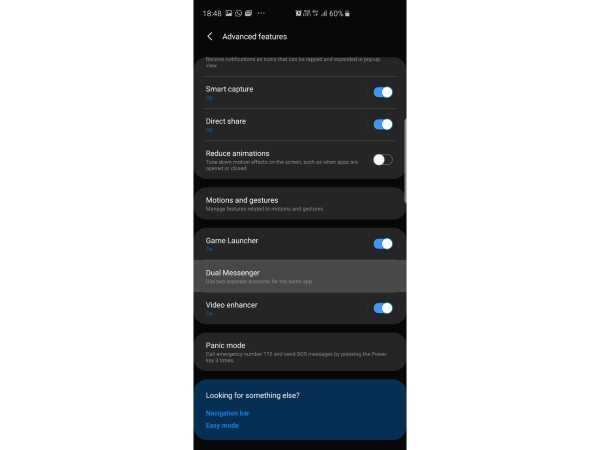 2.
2.
Выберите приложение, которое хотите продублировать (в данном случае выберите WhatsApp)
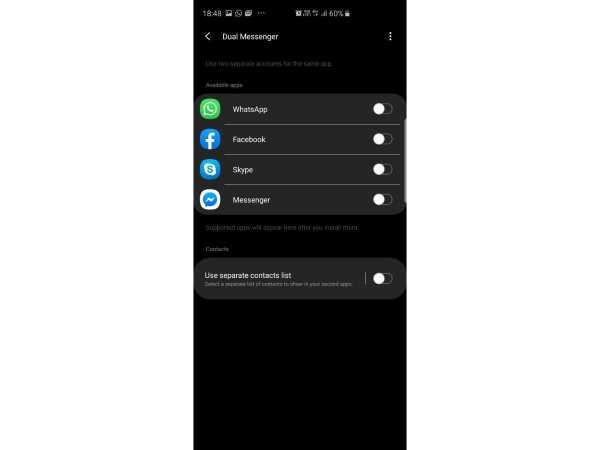 3.
3.
Дождитесь завершения процесса.
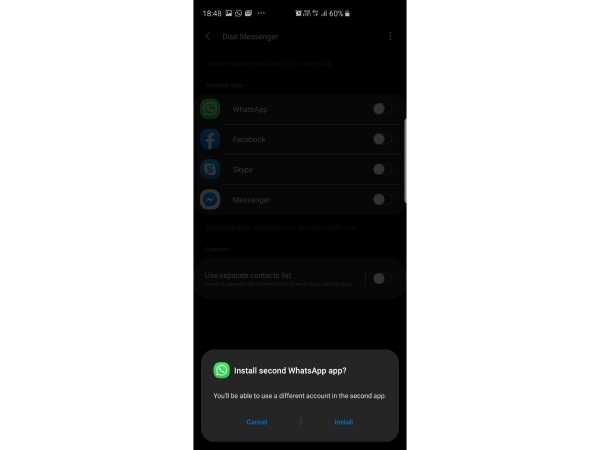 4.
4.
Теперь перейдите на главный экран и нажмите на второй логотип WhatsApp, который вы видите на панели запуска приложений.
5.
Настройте, используя другой номер телефона, и приступайте.
Обратите внимание, что есть несколько телефонов - устройства Android One и те, которые предлагают «стандартный» Android, - которые не поставляются с функциями двойного приложения. Для них есть несколько приложений, таких как Parallel, Dual App Wizard, DoubleApp и другие, доступные в Google Play Store. Пользователи могут просто загрузить эти приложения, чтобы запустить две учетные записи одного и того же приложения Chat на своих телефонах.
.